u盘启动,小编告诉你如何用U盘安装系统
分类:U盘教程 发布时间:2018-01-20 09:32:40
u盘启动怎么办?u盘启动帮你解决这个问题,使用u盘启动,步骤简单,安全有效,接下来我们一起看看是怎么做到的吧
设置u盘启动该怎么办?无法正常使用,总不能放着作废吧?今天小编将教给大家解决设置u盘启动的方法,希望可以帮到大家
u盘启动
打开小白软件,点击一键制作启动U盘
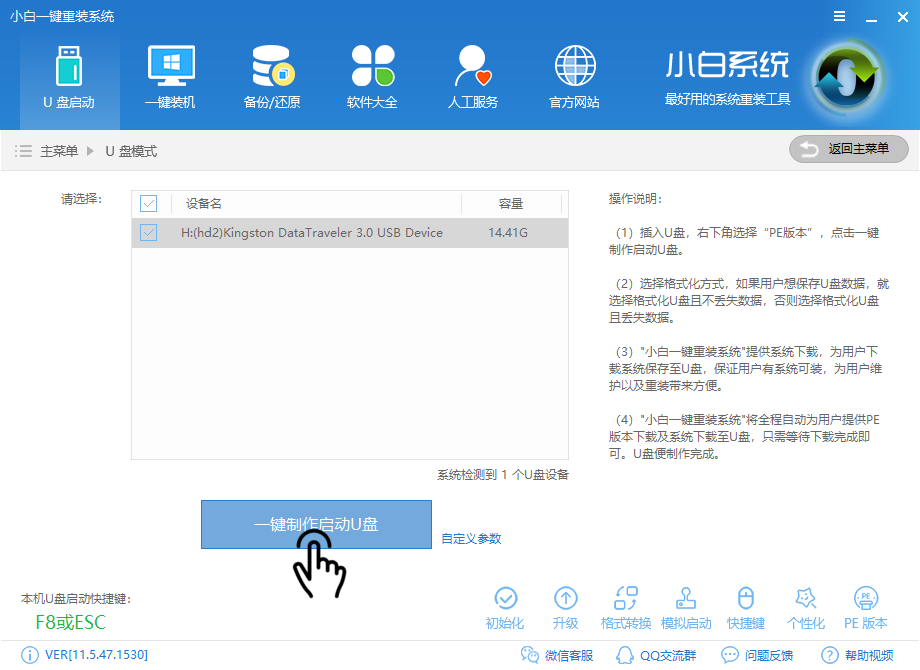
u盘启动系统软件图解1
选择双启动,高级版
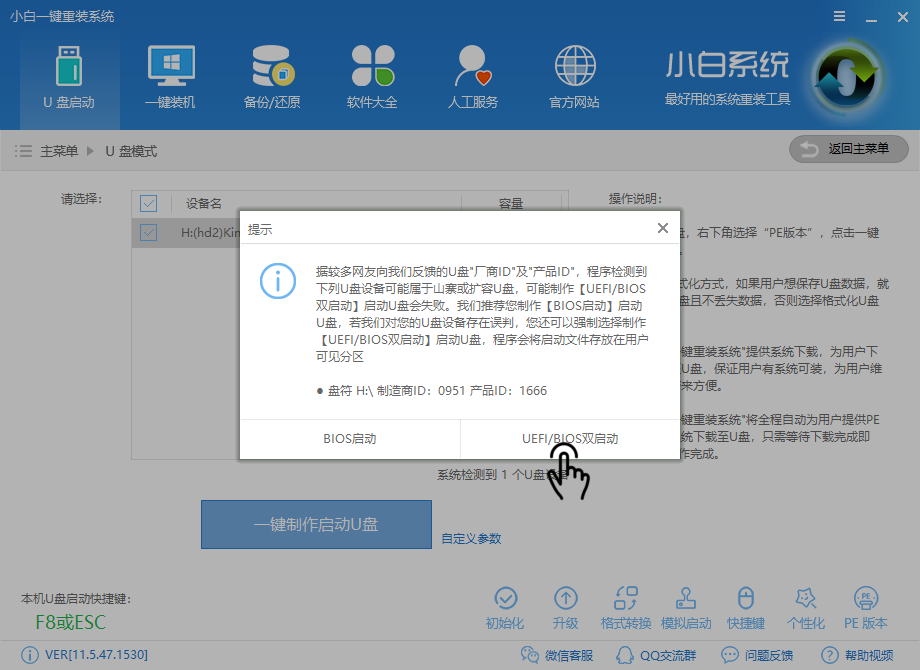
设置u盘启动系统软件图解2
选择系统,点击下载系统且制作U盘
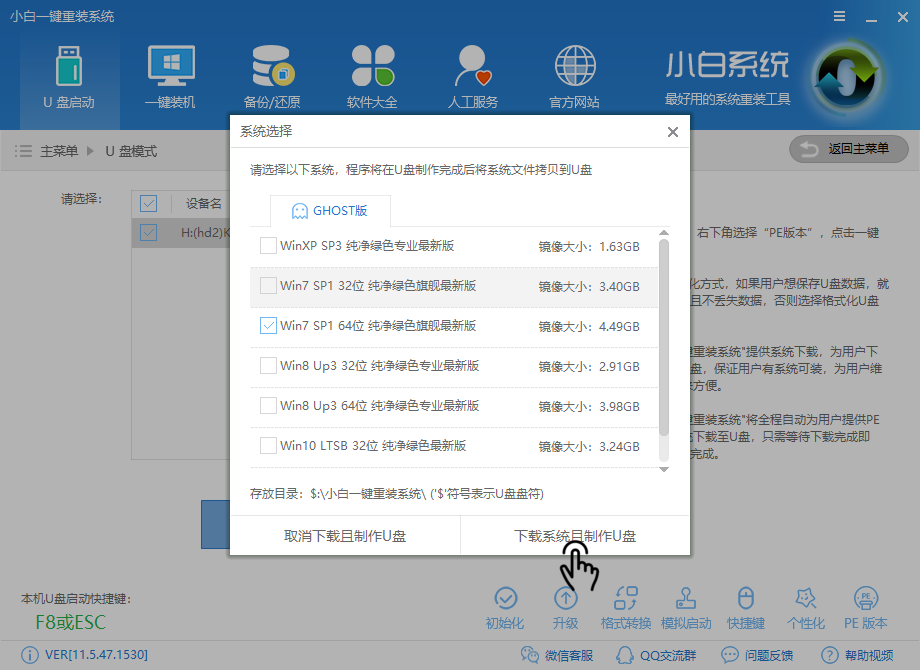
u盘启动教程系统软件图解3
等待制作
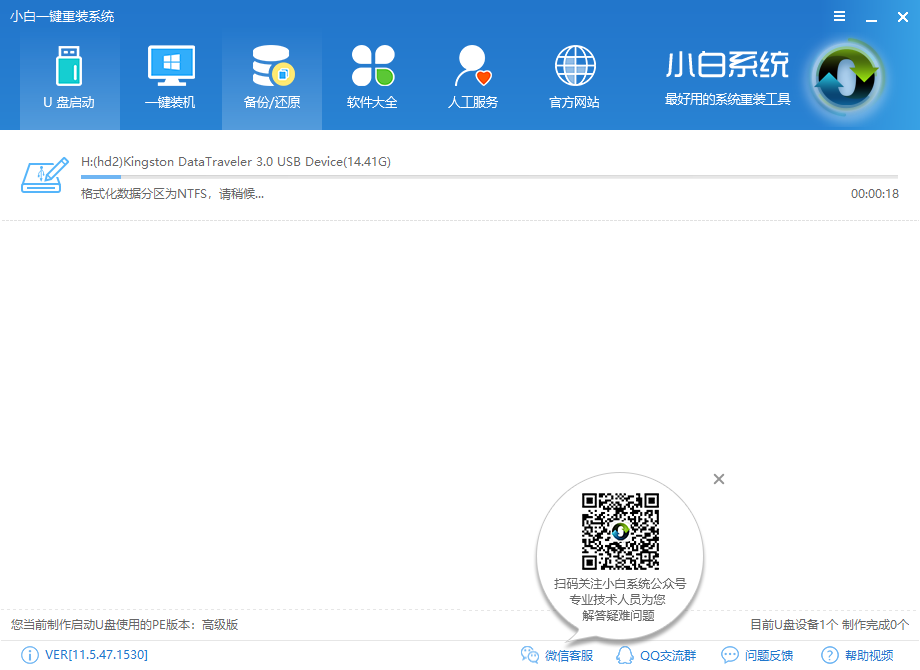
u盘启动教程系统软件图解4
制作完成点击确定
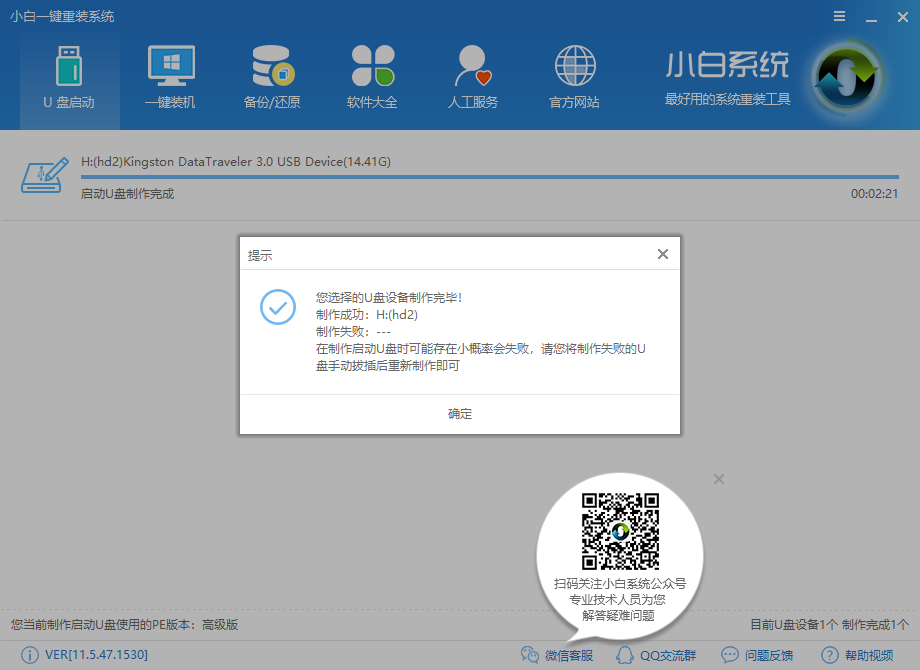
设置u盘启动系统软件图解5
设置bios启动为U盘优先启动
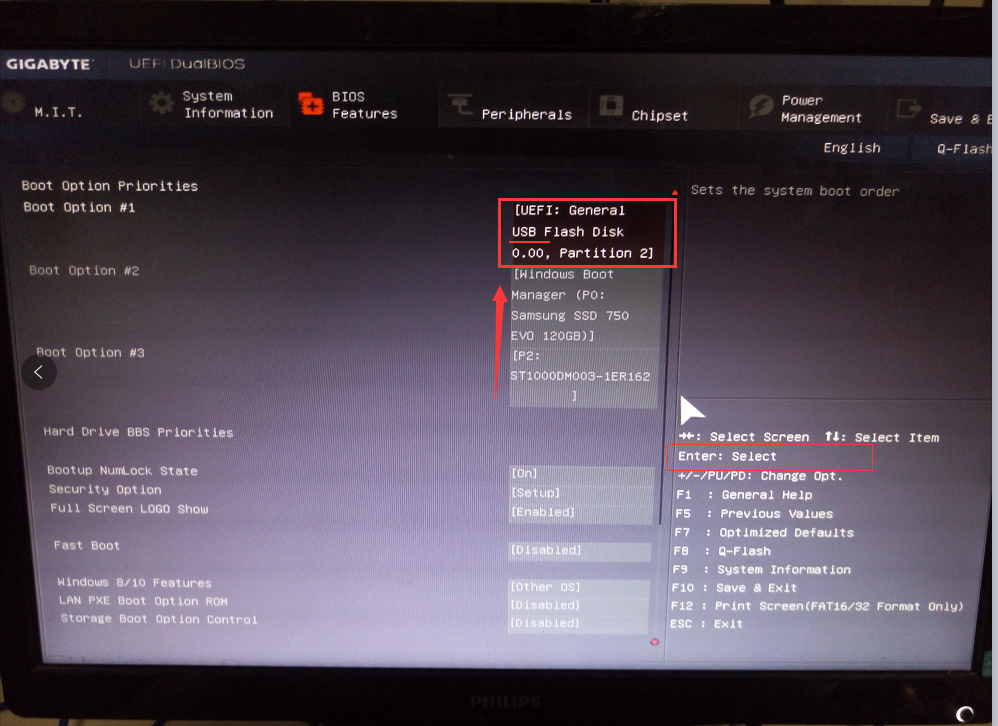
u盘启动系统软件图解6
重启选择PE64位
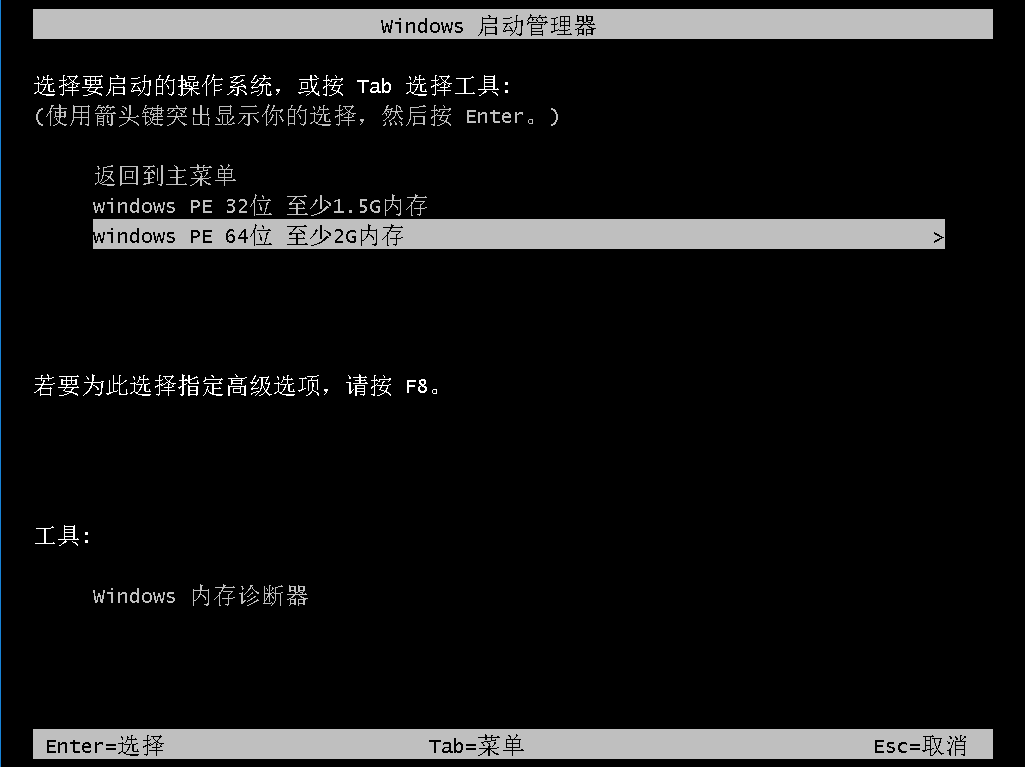
u盘启动系统软件图解7
选择02模式进入
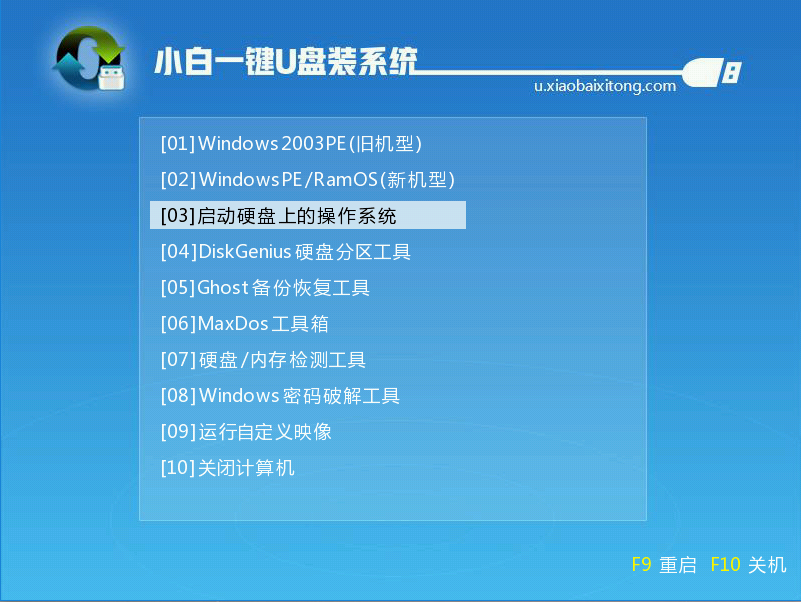
u盘启动教程系统软件图解8
进入PE即可开始安装系统
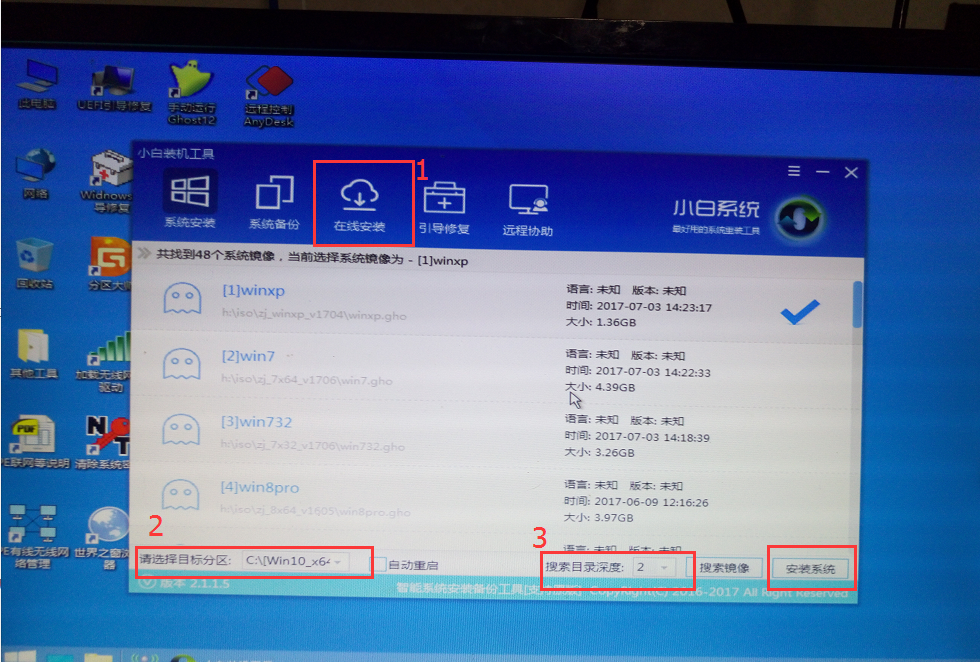
设置u盘启动系统软件图解9
以上就是u盘启动的基本教程了,希望可以帮助到你。






 立即下载
立即下载







 魔法猪一健重装系统win10
魔法猪一健重装系统win10
 装机吧重装系统win10
装机吧重装系统win10
 系统之家一键重装
系统之家一键重装
 小白重装win10
小白重装win10
 杜特门窗管家 v1.2.31 官方版 - 专业的门窗管理工具,提升您的家居安全
杜特门窗管家 v1.2.31 官方版 - 专业的门窗管理工具,提升您的家居安全 免费下载DreamPlan(房屋设计软件) v6.80,打造梦想家园
免费下载DreamPlan(房屋设计软件) v6.80,打造梦想家园 全新升级!门窗天使 v2021官方版,保护您的家居安全
全新升级!门窗天使 v2021官方版,保护您的家居安全 创想3D家居设计 v2.0.0全新升级版,打造您的梦想家居
创想3D家居设计 v2.0.0全新升级版,打造您的梦想家居 全新升级!三维家3D云设计软件v2.2.0,打造您的梦想家园!
全新升级!三维家3D云设计软件v2.2.0,打造您的梦想家园! 全新升级!Sweet Home 3D官方版v7.0.2,打造梦想家园的室内装潢设计软件
全新升级!Sweet Home 3D官方版v7.0.2,打造梦想家园的室内装潢设计软件 优化后的标题
优化后的标题 最新版躺平设
最新版躺平设 每平每屋设计
每平每屋设计 [pCon planne
[pCon planne Ehome室内设
Ehome室内设 家居设计软件
家居设计软件 微信公众号
微信公众号

 抖音号
抖音号

 联系我们
联系我们
 常见问题
常见问题



